我们在操作电脑的过程中,常用的一个典型操作就是屏幕上的内容,截屏保存,方便自己使用,或者交流沟通、购物时把店家展示的商品图片传输给店家,这些都是如何操作的呢?
1、最简单、最原始的操作就是按键盘上的一个键,通常在键盘的右上角功能区,有一个键叫Print Screen 通常缩写为Prt Sc , 按下这个键后就会截取整个屏幕显示的内容,
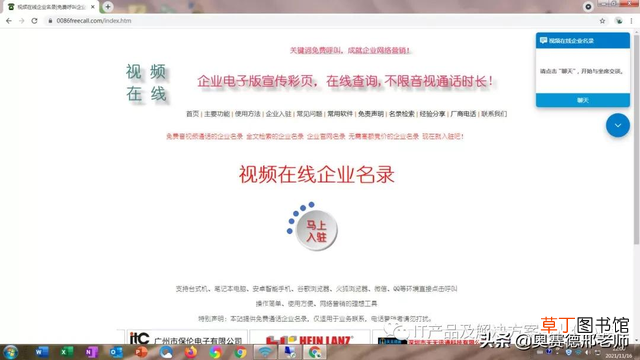
文章插图
很多人按完这个键之后,屏幕并没有什么反应,截屏的内容哪里去了呢?也没有放在桌面上,这个内容是存放在剪贴板中了,只有粘贴到某个应用程序中呈现出来,才能看到,例如粘贴到WINDOWS 自带的应用程序画图中,这个剪贴板仅能保存最后一次剪贴的内容,会循环覆盖的,另外可以多次粘贴,每次粘贴时都会是最后一次保存在剪贴板中的内容,关机后这个剪贴板的内容,不存在了,再次打开电脑时就无法再进行粘贴了 。
这种方式无需借助外部的工具,就可以进行截屏操作,不足之处是无法自定义截屏的大小和区域,每次都是对整个屏幕显示内容的全部截取,如果需要这样的操作,整个键是最方便的了 。
2、通过QQ截屏,电脑登录QQ后,就可以进行截屏操作了,这个截屏功能很强大,不仅可以按指定的屏幕尺寸截屏,还可以做标注,使用非常普遍的一个快捷操作,Ctrl+alt+A 就可以显示出截屏的操作框和工具
然后点击完成,就可以截取自己需要的屏幕内容,同样也是复制到WINDOWS 的剪贴板中,右键粘贴就可以了,我们平时使用最多的就是这个截屏方式,不方便的地方就是一定要登录QQ后,这个功能才生效,如果没有登录QQ,该功能键无效 。
3、微信在电脑上安装得也很普遍了,微信也带有自由截屏的快捷键,ALT+A ,使用方法和QQ的截屏方式一样,可以自定义大小,必须要微信登录以后这个快捷键才生效 。
这个就是快捷键的鼠标操作方式,使用鼠标操作也可以实现相同的功能 。
4、Windows7 系统本身带有一个自由截屏工具,可以自由设定截屏的大小,截屏时,屏幕变灰,拖动光标完成截屏,完成后显示在截图框中 。可以粘贴到任何可以粘贴的位置上都可以了 。
【电脑屏幕截屏几种操作方法 电脑怎么截图保存到桌面上呢】5、WORD和PPT 这个两个软件也带有相同的功能,操作方法是,新建一个文档,菜单单击插入选择屏幕截图:
推荐阅读
- 电脑无法开机的方法 苹果电脑打不开怎么办
- 恢复出厂设置数据会删除不 电脑恢复出厂会清除所有数据吗
- 如何解除键盘锁定的方法 电脑键盘怎样解锁
- 如何判断电脑蓝屏的原因 电脑经常蓝屏是不是硬盘坏了
- 修复电脑系统蓝屏问题的方法 电脑蓝屏进不去怎么重装系统
- 电脑上无线网络开关在哪里
- 台式电脑的网络服务在哪
- 推荐一款免费的强力杀毒软件 比较好的电脑杀毒软件
- 如何在电脑设置共享打印机 打印机共享怎么设置
- 电脑上压缩图片有哪些方法 电脑图片怎么压缩发给别人









